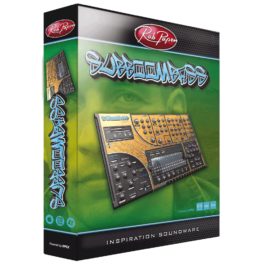SubBoomBassなどシンセサイザーのサウンドは、パラメータの値によってサウンドに様々な変化をつけることができます。ソフトウェア・シンセサイザーのパラメータを操作するためには、マウスで1つ1つノブを操作する方法や、汎用MIDI機器を使用し操作する方法などがあります。今回はSubBoomBassを快適に使用するために知っておきたい機能をご紹介しましょう。
知っておくと便利な機能 その1 「Latch to Midi」
「Latch to Midi」とは、汎用MIDI機器からのCC(コントロールチェンジ信号)をソフトウェア内のノブなどに割当をするという機能です。SubBoomBassに限らずRob Papen社製品は、MIDIコントローラを使用することで「ハードウェアシンセサイザー」のようにソフトウェア内のノブをコントロールし、サウンドにリアルタイムで変化を加えることができます。マウスだけでもパラメータを操作することはできますが、複数のパラメータを同時に操作したい場合などは、MIDIコントローラでを使った方が便利です。
▶ MIDIアサイン設定方法
SubBoomBassソフトウェア内でのMIDIアサイン設定方法は、アサインしたい各パラメータのノブやボタンを右クリック(Macの場合Control+クリック)して表示されるメニューから「Latch to Midi」をクリックします。MIDIコントローラの任意のノブやボタンなどを操作、信号を送信します。
▶ CC割り当て確認
アサイン完了後、右クリック(Macの場合Control+クリック)して表示されるメニューからコントロールチェンジが割り当てされていることが確認できます。1度MIDIコントローラにアサインしたパラメータの設定は、DAWソフトウェアで複数起動している別のSubBoomBassにも適用されます。
なお、DAWソフトウェアによっては、MIDIコントローラを使用するための設定が必要な場合があります。「Latch to Midi」が正常に行えない場合、ご使用DAWソフトウェアメーカーサポート窓口へお問い合わせください。
知っておくと便利機能 その2「ECS」
▶ ECS
SubBoomBassなどのRob Papen社製品には「ECS」という機能が備わっています。この「ECS」では汎用MIDI機器を使用し、ソフトウェア内のノブなどにアサインした設定の読み込み/保存ができます。「Latch to Midi」された設定を保存、読み込む場合、左画像の赤枠部分のECSをクリックします。
▶ Save ECS
MIDIアサインを行った設定を保存する場合、赤枠部分の「Save ECS」をクリックしてください。
ECSフォルダは以下の場所にありますので、ファイル名称をご入力いただき、保存します。
- Macintoshの場合:アプリケーション / Rob Papen / SubBoomBassフォルダ内
- Windowsの場合:インストール時に設定されたPlug-Inインストール先 / Rob Papen / SubBoomBass / ECSフォルダ内(DAWソフトウェアによっては表示される保存先は上記ディレクトリと異なる場合があります)
ECSフォルダはRob Papen社製品のフォルダ内にありますが、ECSフォルダ以外の場所に保存されても問題はありません。保存されたECSファイルはWindows、Macintosh環境のそれぞれでロードし、設定時の状態で利用可能です。
▶ Unlatch Midi / Clear Midi
アサインしたコントロールチェンジ信号の一部を変更する場合、任意のノブ上で右クリック(Macの場合Control+クリック)して表示されるメニューのUnlatch Midi(赤枠部分)をクリックし、アサインされているCCを解除します。一括でアサイン設定を解除する場合は、Clear Midi(青枠部分)をクリックします。
なお、複数のMIDIコントローラを利用されている場合、ECS保存時に「SubBoomBass メーカー名 機種名」のように名称をつけて保存しておくことで、MIDIコントローラごとの設定を管理することもできます。
オートメーションはどうする?
DAWソフトウェアでの楽曲制作時、ノブなどを自動操作するためには、ノブ動作のオートメーションを記憶させる操作が必要です。今回ご紹介した機能は汎用MIDI機器がないと操作できない内容ではありますが、汎用MIDI機器をお持ちでなくても、マウスだけでSubBoomBassのノブを動作させ、DAWソフトウェアへオートメーションを書き込み、音色を変化させることができます。DAWソフトウェアへオートメーションを記憶する方法については、ご使用のDAWソフトウェアメーカーサポート窓口へあわせてお問い合わせください。
最後に、SubBoomBassの多彩な表現力を、デモサウンドでご体感ください。
Sound 1:Bank 04 joMal Bank 1 / Presets 002 bass:Stacktpoly JoMal
Sound 2:Sound 1 のCutoff(Filter Frequency)Q(Filter Resonance)を変更
Sound 3:Sound 2を元にOSC 1(オシレーター)/ OSC 2を変更
Sound 4:Sound 1 のCutoff(Filter Frequency)Q(Filter Resonance)をベースにノイズサウンドを追加
次回は第1回目と今回の内容をあわせて楽曲作成をしてみたいと思います。
前回記事:【短期集中連載】SubBoomBass Vol.1
次回記事:【短期集中連載】SubBoomBass Vol.3